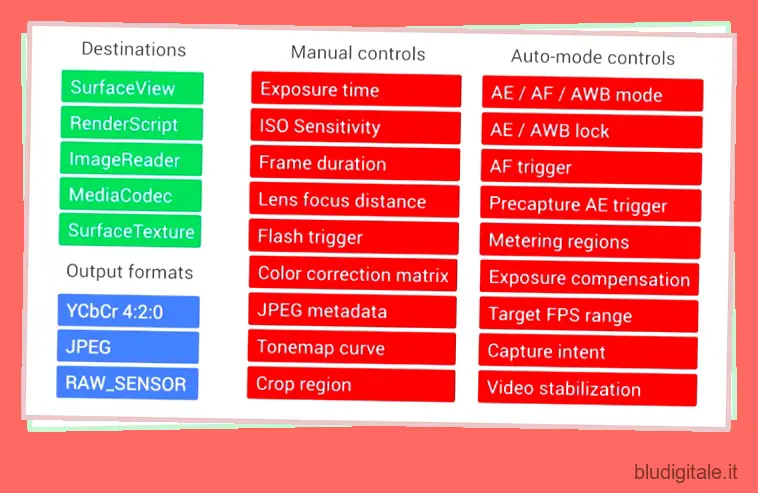Le fotocamere degli smartphone hanno fatto molta strada negli ultimi anni e anche i telefoni economici di questi tempi hanno fotocamere piuttosto buone. Oggi puoi catturare alcune immagini simpatiche con uno smartphone sub-Rs 15.000. Tuttavia, se utilizzi telefoni diversi dagli smartphone Google Pixel, che molti hanno pubblicizzato per avere la migliore fotocamera per smartphone, avresti notato che la qualità delle immagini su altri smartphone (anche alcuni flagship) non è nemmeno paragonabile. Fortunatamente, la qualità dell’immagine può essere notevolmente migliorata utilizzando un’app per fotocamera diversa da quella predefinita che viene integrata nel dispositivo. Sì, sto parlando della Google Camera Mod (meglio conosciuta come GCam Mod o porta GCam) di cui si parla abbastanza spesso e che, in effetti, fa una notevole differenza nell’output dell’immagine della fotocamera del tuo smartphone.
Quindi, se ti stai chiedendo come installare GCam Mod sul tuo smartphone Android, ti abbiamo coperto con questa guida approfondita.
Prerequisiti
Se volete continuare a leggere questo post su "Come installare Google Camera Mod su qualsiasi telefono Android" cliccate sul pulsante "Mostra tutti" e potrete leggere il resto del contenuto gratuitamente. ebstomasborba.pt è un sito specializzato in Tecnologia, Notizie, Giochi e molti altri argomenti che potrebbero interessarvi. Se desiderate leggere altre informazioni simili a Come installare Google Camera Mod su qualsiasi telefono Android, continuate a navigare sul web e iscrivetevi alle notifiche del blog per non perdere le ultime novità.
Prima di poter installare GCam Mod sul tuo telefono, ci sono un paio di cose che devi controllare:
- Supporto per Camera2 API (parleremo di Camera2 API più avanti in questo articolo).
- Se l’API Camera2 non è supportata, dovrai abilitarla sul tuo telefono (ne parleremo anche in seguito).
- GCam Mod APK (hai indovinato, ne parleremo anche dopo)
- Avrai anche bisogno di pazienza.
Cos’è esattamente l’API Camera2?
L’API Camera2 è un framework che consente agli sviluppatori di ottenere l’accesso a controlli granulari della fotocamera come esposizione, messa a fuoco o ISO, che possono quindi integrare nelle loro app di terze parti sotto forma di funzionalità avanzate per offrire agli utenti Android una migliore capacità di scattare foto esperienza. Questa API è un successore dell’API della fotocamera originale di Android e utilizza un modello di pipeline, consentendo agli sviluppatori di ottenere l’accesso diretto all’hardware della fotocamera.
Gli sviluppatori di terze parti possono utilizzare l’API Camera2 per abilitare il controllo manuale completo su sensore, obiettivo e flash del telefono per fornire frame rate migliori (modalità burst a 30 fps), supporto per l’acquisizione RAW, controlli HDR+ e altre funzionalità intelligenti. Google Camera utilizza alcuni algoritmi complessi e funzioni AI nella sua app per catturare alcune foto straordinarie. Ecco tutti i controlli della fotocamera offerti dall’API Camera2:
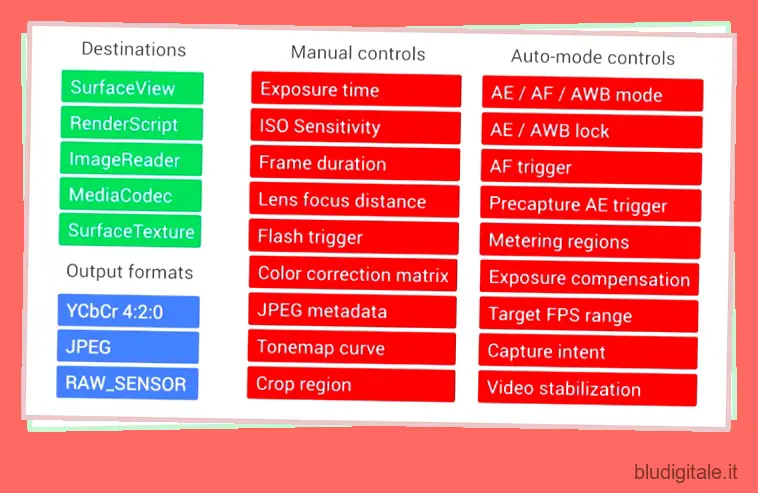
Beh, odio dirtelo, ma l’API Camera2 è stata originariamente introdotta quattro anni fa al Google I/O 2014 insieme al debutto di Android 5.0 Lollipop. È passato parecchio tempo da quando l’API Camera2 ha fatto il suo debutto ma non tutti i produttori di telefoni, ancora oggi, hanno implementato la stessa cosa sui propri dispositivi.
Molti smartphone di punta e di fascia media ora vengono forniti con l’API Camera2, tuttavia non è necessario che sia abilitato per impostazione predefinita. Alcuni produttori di telefoni utilizzano alcune funzionalità dell’API Camera2 per offrire agli utenti controlli manuali, supporto per i filtri e altre funzionalità ingegnose, ma il supporto completo manca ancora su un’ampia sezione di telefoni.
Nel caso ti stia chiedendo se il tuo telefono Android supporti o meno l’API Camera2, ecco un metodo ingegnoso per controllare lo stesso:
Come verificare se il tuo telefono supporta l’API Camera2
Per vedere se qualcuno dei tuoi smartphone Android supporta l’API Camera2, devi semplicemente installare l’app Camera2 API Probe (gratuita) dal Play Store. Basta installare l’app e avviarla.
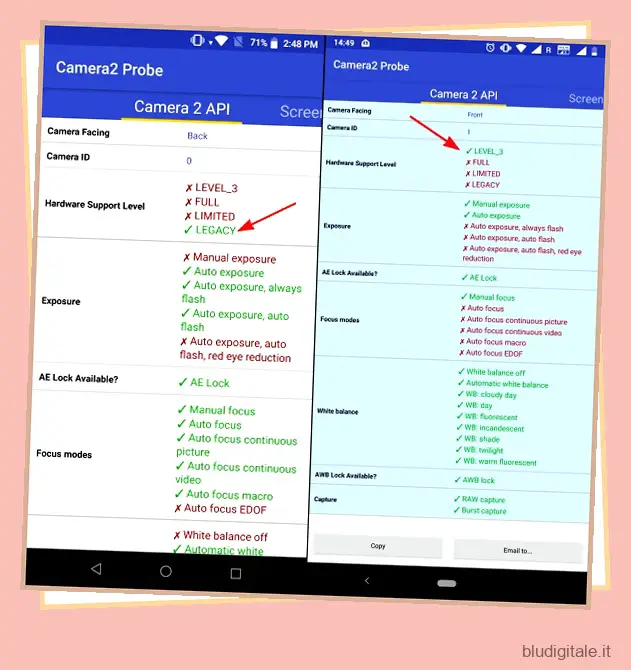 Risultati di Camera2 Probe per ZenFone Max Pro M1 (a sinistra) e Nokia 7 Plus (a destra)
Risultati di Camera2 Probe per ZenFone Max Pro M1 (a sinistra) e Nokia 7 Plus (a destra)
Come puoi vedere nello screenshot sopra, l’app Camera2 API Probe elenca il “Livello di supporto hardware” sia per la fotocamera posteriore che per quella anteriore con l’ID della fotocamera rispettivamente 0 e 1. Mostra informazioni sulle funzionalità dell’API Camera2 supportate dal tuo smartphone Android ed ecco il significato per ciascuno dei livelli della fotocamera:
- LEGACY: questi telefoni Android supportano solo l’API Camera1. Nessuna funzionalità dell’API Camera2 è resa disponibile qui.
- LIMITATO: questi telefoni supportano alcune funzionalità dell’API Camera2, ma non tutte.
- COMPLETO: questi telefoni (incluso il Poco F1) supportano tutte le principali funzionalità dell’API Camera2.
- LEVEL_3: questi dispositivi supportano la rielaborazione YUV e l’acquisizione di immagini RAW, oltre a ulteriori configurazioni del flusso di output.
Ciò significa che ZenFone Max Pro M1 non include il supporto API Camera2 e il supporto per lo stesso dovrà essere abilitato prima di installare Google Camera Mod, mentre Nokia 7 Plus è “conforme a Level_3” e l’app della fotocamera modificata può essere installata direttamente su questo smartphone.
Come abilitare l’API Camera2
Se il tuo telefono ha l’API Camera2 abilitata, sei praticamente pronto. Tuttavia, se il tuo telefono non supporta l’API Camera2, non preoccuparti, perché puoi abilitare l’API Camera2 da solo eseguendo il rooting del tuo dispositivo e modificando il file “build.prop” sul tuo telefono o utilizzando Magisk per abilitare API Camera2. Qualunque sia il modo in cui scegli dipende da te, e spiegheremo entrambi i processi in una certa misura qui stesso.
Nota: il rooting di un dispositivo Android non è un compito molto difficile, ma dipende molto dal dispositivo, motivo per cui non è possibile spiegarlo in dettaglio qui. Ti consigliamo di andare su XDA e cercare le guide di rooting per il tuo smartphone per un tutorial dettagliato e dettagliato.
Modifica build.prop
Se vuoi modificare il build.prop e non utilizzare il modulo Magisk, tutto ciò che devi fare è scaricare l’app BuildProp Editor (gratuita).
- Avvia l’app e concedi i permessi di root. Quindi, tocca l’icona di modifica.
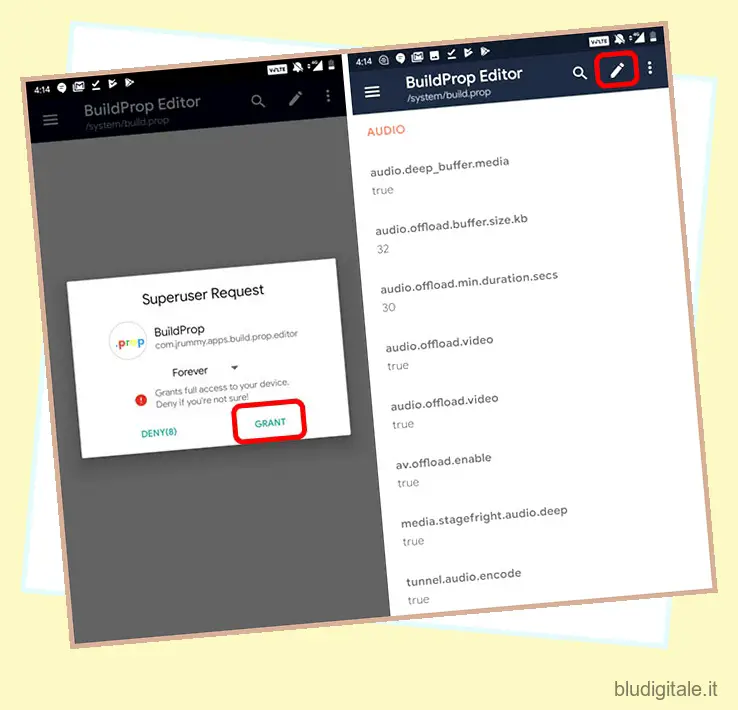
- Alla fine del file build.prop, inserisci la seguente riga, quindi tocca l’icona di salvataggio.
persist.camera.HAL3.enabled=1
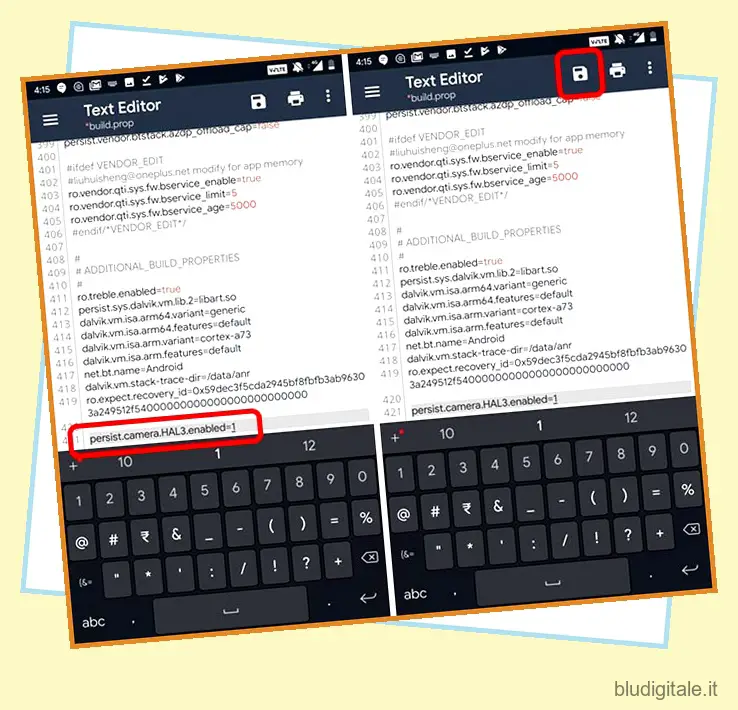
- Riavvia semplicemente il telefono e l’API Camera2 dovrebbe essere abilitata ora.
Utilizzo di un modulo Magisk
C’è un modulo Magisk che puoi usare anche per abilitare l’API Camera2 sul tuo telefono. Il modulo, chiamato “Camera2API enabler” è disponibile tramite XDA e puoi semplicemente installarlo sul tuo telefono utilizzando Magisk Manager e abiliterà l’API Camera2 per te.
Come installare Google Camera Mod sul tuo telefono Android
Dopo aver abilitato l’API Camera2 sul tuo telefono, o se hai saltato tutte queste cose perché il tuo telefono ha già abilitato l’API Camera2, devi solo installare Google Camera Mod sul tuo telefono.
Scegliere la mod perfetta per il tuo telefono è un po ‘una specie di prova ed errore, ma puoi visitare questo sito Web e controllare le mod di Google Camera disponibili per il tuo telefono. Per la maggior parte, se sviluppatori come Arnova8G2 stanno sviluppando una mod per il tuo telefono, dovrebbe essere la migliore in circolazione.
Nota: se non riesci a trovare il miglior Google Camera Mod per il tuo telefono, commenta di seguito e ti guideremo personalmente.
1. Realme
- Realme 6 Pro (Scarica)
- Realme 6 (Scarica)
- Realme 5 Pro (scarica)
- Realme 5 (Scarica)
- Realme 3 Pro (scarica)
- Realme 3 (scarica)
- Realme 2 Pro (scarica o scarica)
- Realme 1 (Scarica)
- Realme X2 (scarica)
- Realme X2 Pro (Scarica)
- Realme X (Scarica o Scarica)
- Realme XT (scarica)
2. Xiaomi
- Poco F1 (scarica)
- Poco X2 (scarica)
- Redmi Note 9 Pro (Scarica)
- Redmi Note 9 Pro Max (Scarica)
- Redmi Note 4 (Scarica o Scarica)
- Redmi Note 5 Pro, 6 Pro (scarica)
- Redmi Note 7, 7S, 7 Pro (scarica)
- Redmi Note 8 Pro (scarica)
- Redmi Nota 8 (scarica)
- Redmi 7 (Scarica)
- Redmi K20 / Mi 9T /Redmi K20 Pro (scarica)
- Redmi 8 (scarica)
- Mi A3 (scarica)
- Mi A2 (Scarica)
- Mi A1 (Scarica)
- Mi A2 Lite (Scarica)
3. ASUS
- ZenFone Max Pro M1 (Scarica se sei su Android P, Scarica se sei su Android Q)
- Asus ZenFone Max Pro M2 (scarica)
- Asus 6, 6Z (Scarica APK, Configurazione XML per Android 10 / Scarica APK per Android 9)
- Asus Zenfone 5Z (Scarica per Pie, Scarica per Q)
4.Nokia
- Nokia 7.1 (scarica)
- Nokia 7.2 (scarica)
- Nokia 6.1 Plus (scarica)
- Nokia 6.1 (Scarica per Pie, Scarica per Q)
- Nokia 7 Plus (scarica, XML)
- Nokia 8.1 (scarica)
- Nokia 7.2 (scarica)
- Altri dispositivi Nokia (Download)
5. OnePlus
- One Plus 3 (Scarica)
- OnePlus 5, 5T (scarica o scarica, configurazione XML)
- OnePlus 6, 6T (Scarica)
- OnePlus 7, 7 Pro, 7T, 7T Pro (Scarica APK, XML Config, Abilita Aux Camera [Magisk Module])
6.Samsung
- Samsung Galaxy A71 (Scarica)
- Samsung Galaxy S10 Lite (Scarica)
- Galaxy S9, S9+, S10, S10+ Variante Exynos (download)
- Variante Exynos della serie Galaxy S8 (Download)
- Galaxy Note 10, Note 10+ Exynos Variant (Scarica, puoi provare questo APK GCam anche per altri dispositivi basati su Exynos)
- Variante Galaxy Note 9 Exynos (Scarica)
- Galaxy S10, S10+ Variante Snapdragon (Scarica)
- Galaxy Note 10, Nota 10+ Variante Snapdragon (Scarica)
7. Motorola
- Motorola One Power (Scarica per Android 10, Scarica per Android 9)
- Moto One Azione (Scarica)
- Moto G5 Plus, G5s Plus (Scarica o Scarica)
8. Altri
- Oppo Reno Zoom 10X (Scarica)
- LG G7 ThinQ (Download, Configurazione)
- Gioco d’onore (Scarica)
- Honor View 20 (Scarica, puoi provare questo APK GCam anche per altri dispositivi basati su Kirin)
- Vivo Z1 Pro (Scarica)
Che differenza fa la mod GCam?
Se ti stai chiedendo quale differenza può fare la Google Camera Mod, abbiamo un video sui suggerimenti per la fotografia su smartphone in cui mostriamo come la Google Camera Mod può migliorare la qualità delle immagini del tuo telefono. Inoltre, porterà funzionalità come Night Sight anche sul tuo telefono, a seconda che lo sviluppatore abbia già implementato o meno tali funzionalità.
Scatta foto migliori con Google Camera su qualsiasi telefono Android
Così finisce la nostra guida su come installare la mod di Google Camera su qualsiasi telefono Android. Si spera che tu sia riuscito a far funzionare la mod di Google Camera sul tuo telefono senza troppi problemi. Tuttavia, se riscontri problemi, commenta in basso e cercheremo di aiutarti di sicuro.